Paveikslų redagavimas gali būti iššūkių, ypač kai nori suteikti savo nuotraukoms unikalų ir kūrybišką išvaizdą. Šiame tutoriele parodysime, kaip efektyviai prisitaikyti modelio galvos ir veido formas „Photoshop“, kad sukurtum komiksinį-stilių, kuris suteiktų tavo paveikslui daugiau gilumo ir charakterio.
Svarbiausi išmokimai
- Naudodamas „Photoshop“ atšaldymo įrankį, gali prisitaikyti veido bruožus ir tuo pačiu metu pakeisti bendrą galvos formą.
- Pasistenk pabrėžti ryškius bruožus, tuo pačiu taikydamas švelnesnes linijas kitoms veido dalims.
- Neatidėliok ir išbandyk įvairias formas, kad pasiektum norimą efektą.
- Skirk laiko pasvarstymams apie pakeitimus, prieš priimdamas galutinius sprendimus.
Žingsnis po žingsnio instrukcija
Pradėk atidarydamas savo nuotrauką „Photoshop“, kurioje matomas modelis, kurio galvą nori deformuoti. Jeigu jau esi redagavęs paveikslą su atšaldymo įrankiu, dabar aptarsime konkrečius galvos ir veido formų pritaikymus.
Galvos formos pritaikymas Norint patobulinti modelio galvos formą, įjunk atšaldymo įrankį. Šiuo atveju koncentruokis į galvos zoną ir švelniai paspausk viršutinį kraštą vidun, kad sukurtum švelnesnį kontūrą. Tai padės pagerinti galvos proporcijas ir pabrėžti veido charakterį.
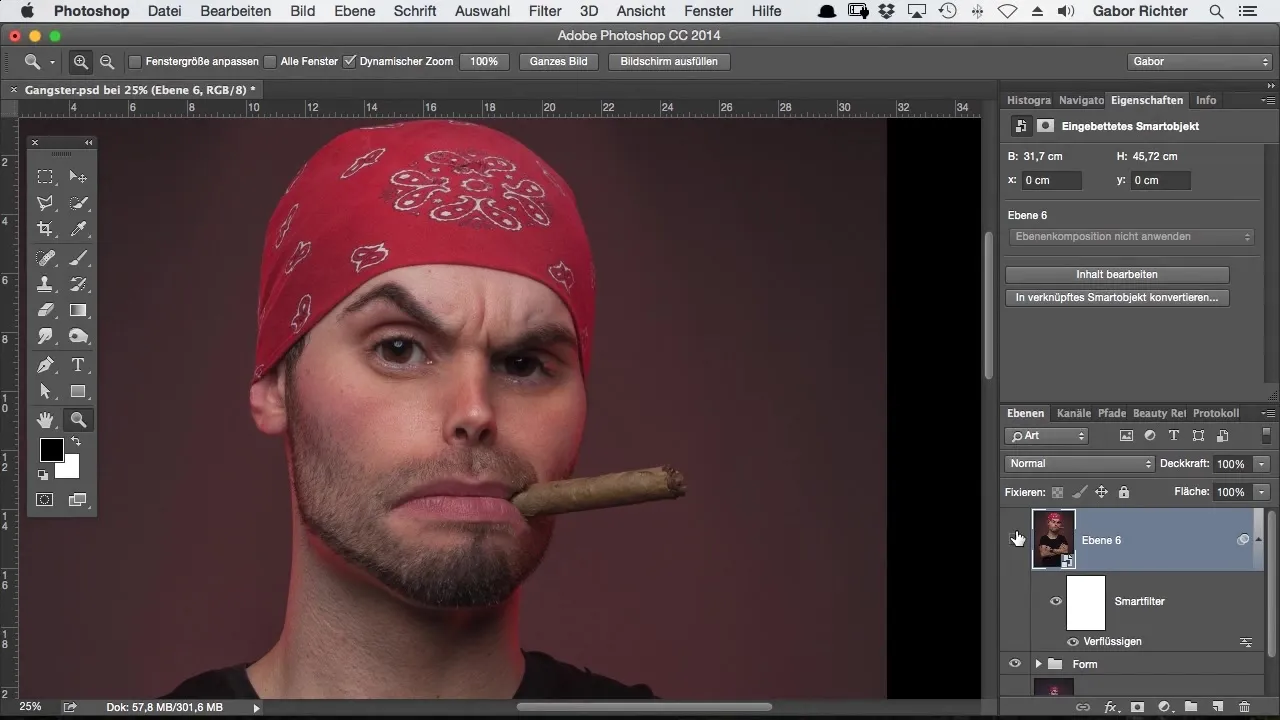
Skirk laiko patikrinti įvairius vaizdus. Palygink pradinę formą su padarytais pritaikymais, kad užtikrintum, jog pokyčiai yra harmoningai ir patraukliai. Gali būti naudinga pereiti prie 20% vaizdo, kad geriau matytum bendrą formą.
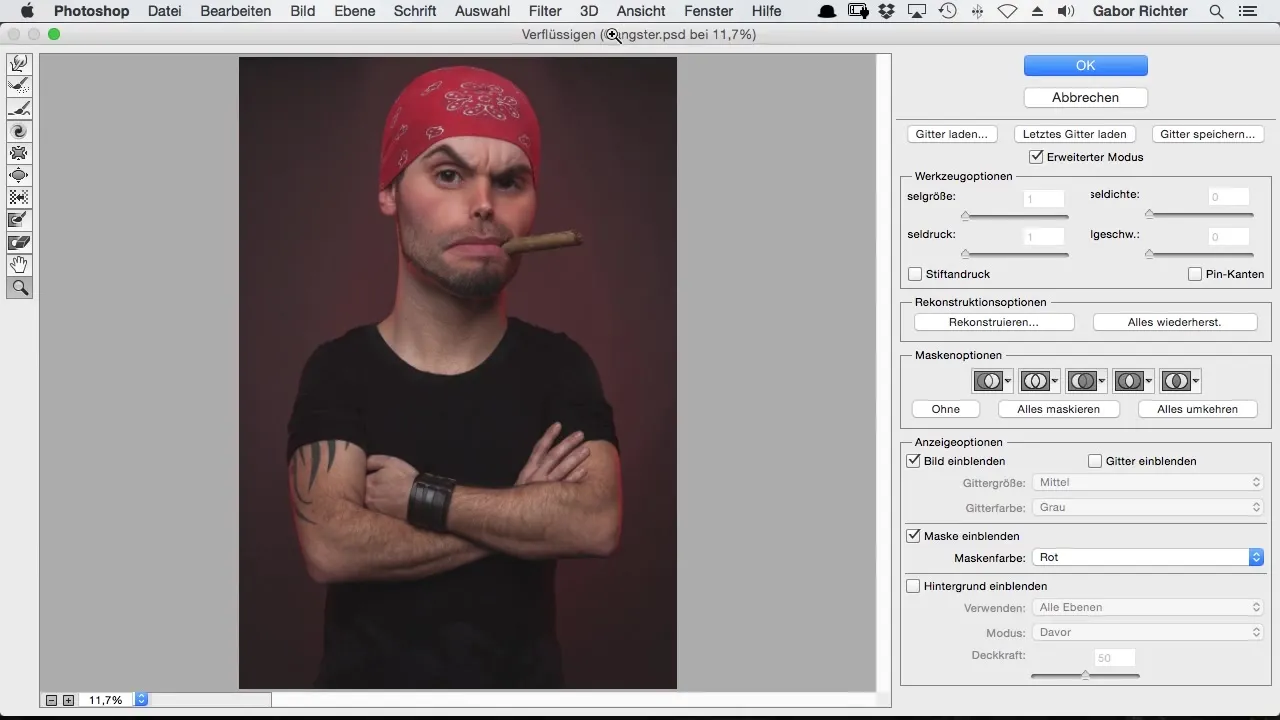
Bendros formos optimizavimas Jei tavo modelis dėvi bandaną, gali taip pat pritaikyti jos apvalumą. Naudodamas atšaldymo įrankį, padaryk viršutinį bandanos kraštą lygesnį. Tai padeda, kad perėjimas tarp bandanos ir galvos taip pat būtu kuo sklandesnis.
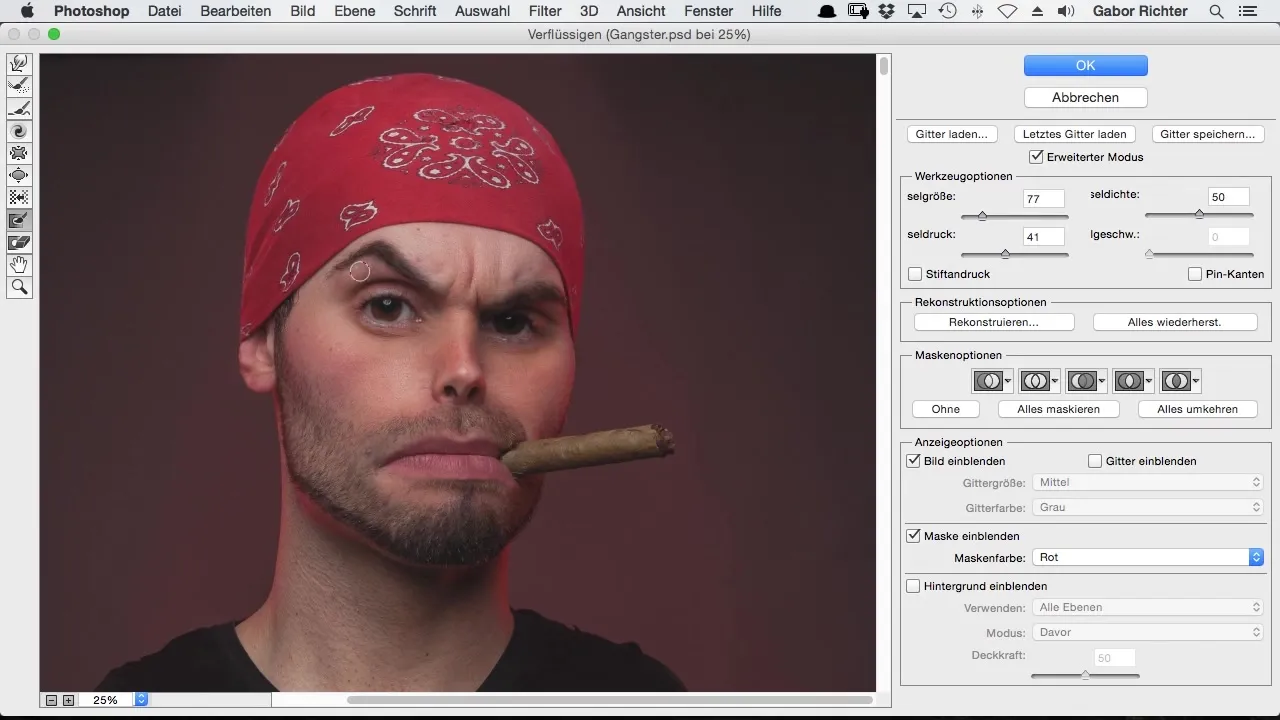
Antakių formavimas Dabar metas formuoti antakius. Naudok atšaldymo įrankį, kad švelniai pakoreguotum kontūras ir suteiktum jiems gražesnę, suapvalintą formą. Pasistenk pritaikyti dydį, kad gautum proporcingą išvaizdą.
Pabrėžti smakrą Smakras vaidina lemiamą vaidmenį apibrėžiant tavo modelio charakterį. Kad smakrą padarytum didesnį ir aiškesnį, stipriau išsikišk jį naudojant atšaldymo įrankį. Pasirūpink, kad pritaikymo metu pikseliai contour ir viduje būtų tolygiai perkeliami, kad išvengtum nenatūralių iškraipymų.
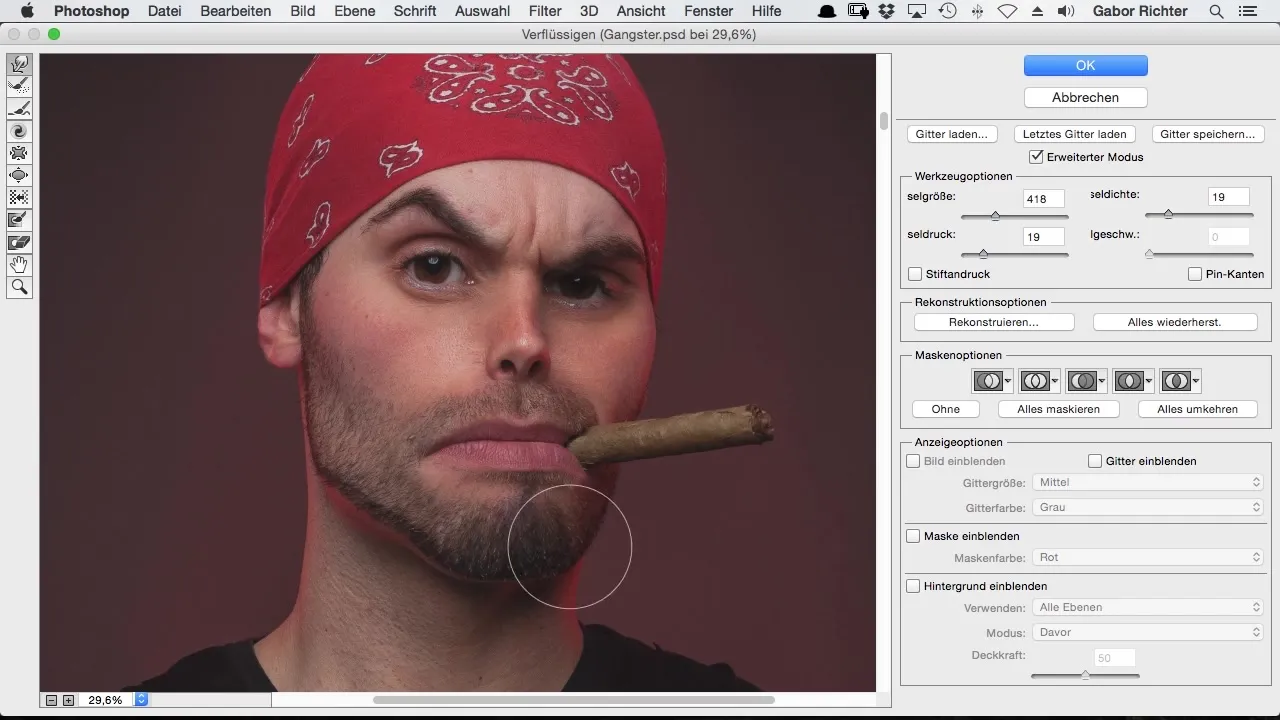
Kai būsi patenkintas smakro forma, patikrink, ar reikia dar ką nors koreguoti skruostuose. Redaguodamas skruostus, įsitikink, kad perėjimas į žandikaulio liniją yra švelnus ir be siūlių.
Paskutiniai įtempimai Po smakro redagavimo, turėtum nepamiršti bendro vaizdo. Skirk momentą, kad pažvelgtum į savo paveikslą ir galbūt padarytum dar keletą korekcijų. Dažnai šviežia akimi lengviau pastebėti detales, kurias dar galima patobulinti.
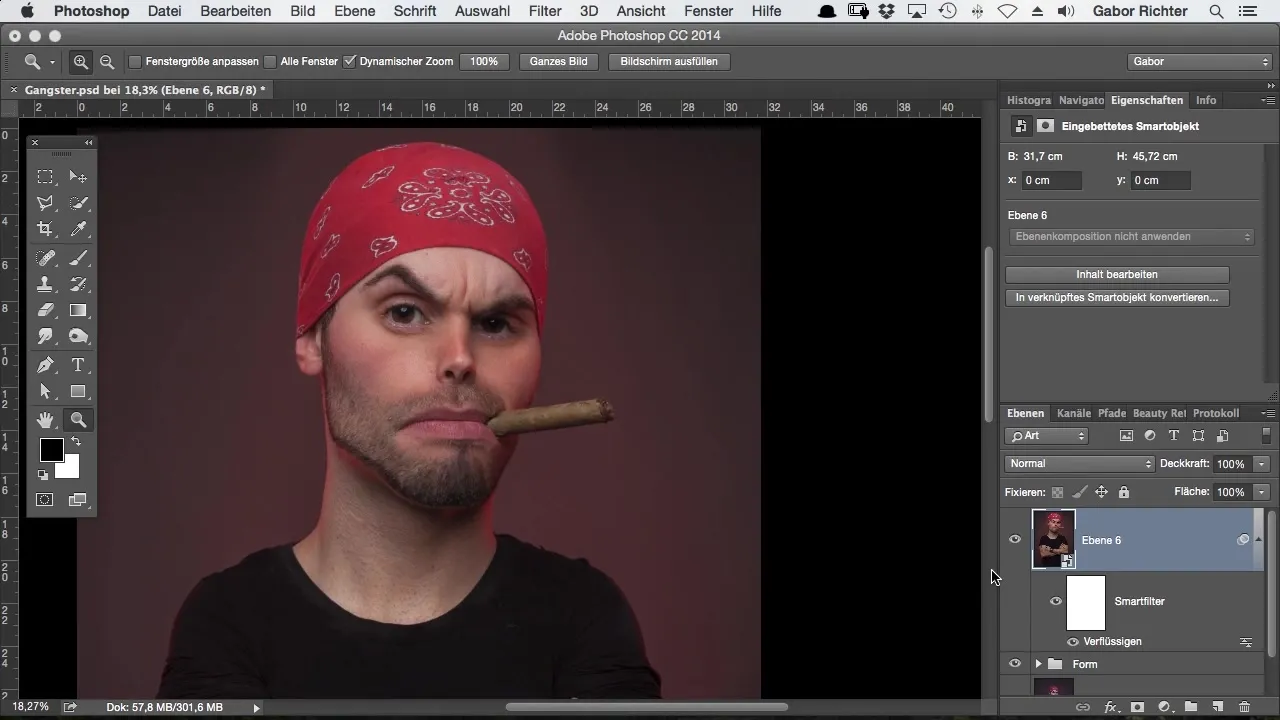
Pažvelk į skirtumą tarp originalios nuotraukos ir tavo redaguotos versijos. Įsitikink, kad galutinis paveikslas sukuria norimą efektą: ryškus tipas su linksmu ir kūrybišku įvaizdžiu, kuris sustiprina komiksinį jausmą.
Santrauka – Galvos deformavimas komiksiniu stiliumi „Photoshop“
Tiksliai taikydamas atšaldymo įrankį „Photoshop“, gali kūrybiškai pritaikyti modelių galvos ir veido formas ir pasiekti unikalų komiksinį stilių.
Dažnai užduodami klausimai
Kaip veikia atšaldymo įrankis „Photoshop“?Atšaldymo įrankis leidžia deformuoti įvairias paveikslo dalis, paspaudžiant, traukiant ar tampant.
Ar galiu atšaukti pakeitimus?Taip, „Photoshop“ suteikia galimybę atšaukti pakeitimus. Bet kada gali sugrįžti prie pradinės paveikslo versijos.
Kaip dažnai turėčiau tikrinti paveikslą redaguodamas?Rekomenduojama reguliariai pažvelgti į ankstesnius žingsnius, kad užtikrintum nuoseklų paveikslų redagavimą.
Kas daryti, jei nesu patenkintas rezultatu?Paimk trumpą pertraukėlę ir vėliau pažvelk į paveikslą dar kartą. Dažnai šiek tiek atstumo gali padėti gauti naujų perspektyvų.
Ar būtina dirbti su daugeliu lygių?Darbas su lygiais gali padėti geriau stebėti pakeitimus ir atskirti skirtingas redagacijas.


